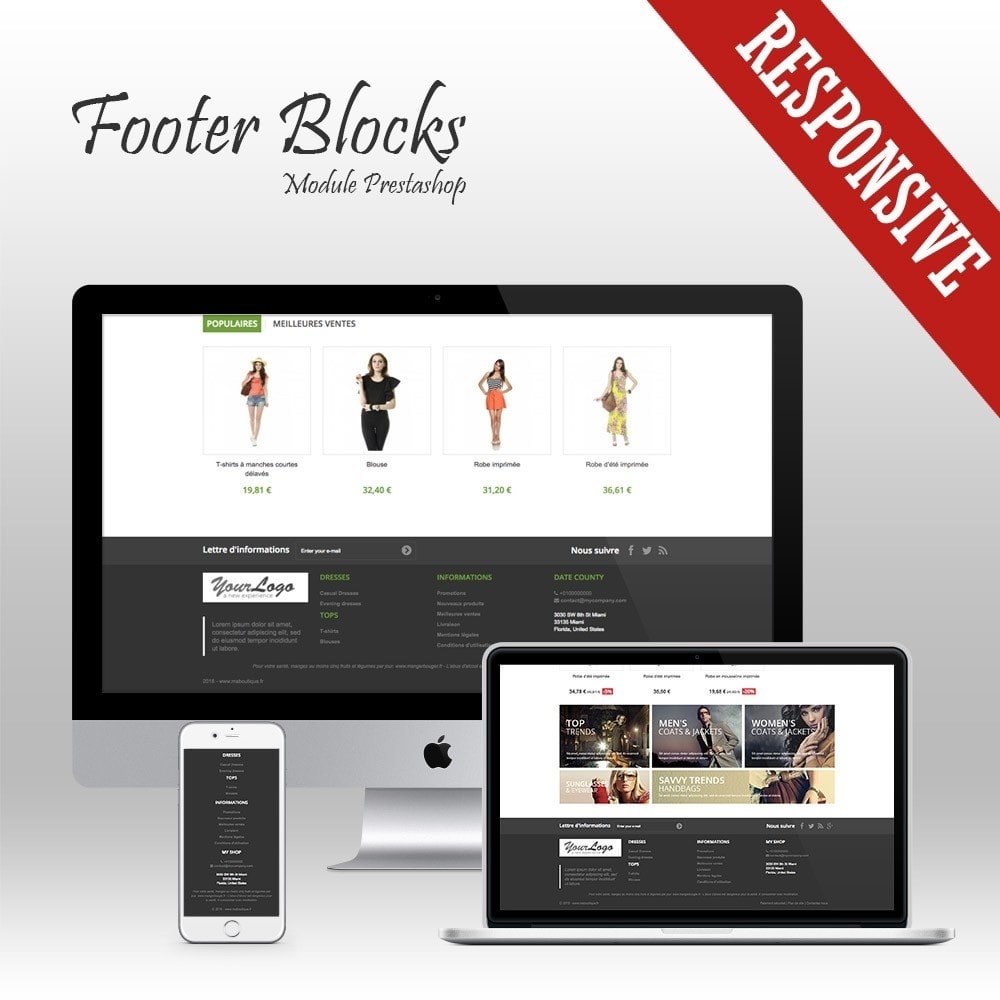Module Footer Blocks - Pieds de page personnalisable
Le Samedi 18 décembre 20212021-12-18
Module prestashop pour votre site e-commerce
Increase the load of your shop and manage easily your website footer with the "Footer Blocks" Prestashop add-on! Manage the content of your website footer using a single module!
Les plus de ce module Prestashop
Optimise l'expérience utilisateur
Increase the load of your shop!
By default, Prestashop uses 4 different add-ons to manage the footer of your shop. The footer is displayed on all the pages of your site so, these 4 add-ons are systematically loaded. Thanks to the "Footer Blocks" Prestashop add-on, only one module is now loaded, which increases the performance of your shop and improves the user experience.
Save time by easily manage your footer!
No need to search which module displays footer informations. All of your footer is manage through the "Footer Blocks" Prestashop add-on. Furthermore, using a simple and enjoyable interface, as well as using the Drag & Drop, customizing your footer becomes child's play.
Preview footer changes before publish!
Thanks to our preview system, you can make changes on your footer without impacting your visitors. Modify and optimize your content, check in context on your site if your footer fits to your needs and when you are satisfied, publish your changes.
Multi-shop mode supported and multilingual management
The "Footer Blocks" add-on is compatible with the Prestashop multi-shop mode. So, you can manage your different footers for your various shops. You can have different contents according to shop specifications.
Ce que vos clients aimeront
The "Footer Blocks" Prestashop add-on allows your customers to find and be informed of all your legal information such as your payment methods, your contact information, and so on. The "Footer Blocks" Prestashop add-on also brings a better user experience which will make their navigation within your shop easiest.
Installation
The "Footer Blocks" Prestashop add-on can be installed in the same way that any Prestashop add-on. Either by uploading directory of the "Footer Blocks" Prestashop add-on, via the FTP protocol, in the "module" directory of your installation. Or by using the "Modules" tab of the back office of your shop. For more information, see the documentation provided (readme_en.pdf file).
Lien associé à cet article :
https://addons.prestashop.com/fr/personnalisation-de-page/31256-footer-blocks-pieds-de-page-personnalisable.html